9. Vloženie zvuku do cvičenia JQuiz a JCloze
Zvukové nahrávky v programe Hot Potatoes v šiestich jednoduchých krokoch:
- Vytvoríme si priečinok, do ktorého neskôr uložíme cvičenie a potrebné súbory
- Do vytvoreného priečinka si musíme vložiť aplikáciu potrebnú na prehratie zvukovej stopy s názvom: hbs_mp3_player2_1px_narrow_slider (možno ju stiahnuť z nasledujúceho odkazu)
- Do tohto istého priečinka si uložíme požadované zvukové súbory (treba však dávať pozor na veľkosť súboru – dlhšie zvukové súbory je vhodné skrátiť!
- Následne vyplníme cvičenie JQuiz alebo JCloze.
- V poli "Názov" v cvičení JCloze musíme za vyplnený názov vložiť "<br>" aby sme zaistili správne zobrazenie nahrávky.
- Zvukové súbory do cvičení vložíme nasledovne:
a) JQuiz
Do každej otázky vložíme nasledovný kód:
<object type="application/x-shockwave-flash" data="hbs_mp3_player2_1px_narrow_slider.swf" width="150" height="20" style="vertical-align: middle;">
<param name="type" value="application/x-shockwave-flash" />
<param name="src" value="hbs_mp3_player2_1px_narrow_slider.swf" />
<param name="data" value="hbs_mp3_player2_1px_narrow_slider.swf" />
<param name="codebase" value="flashmp3players/hbs_mp3_player2_1px_narrow_slider.swf" />
<param name="FlashVars" value="TheSound=your_audio_file.mp3" />
<param name="allowScriptAccess" value="sameDomain" />
<param name="movie" value="hbs_mp3_player2_1px_narrow_slider.swf" />
<param name="loop" value="false" />
<param name="quality" value="high" />
<param name="wmode" value="transparent" />
</object>
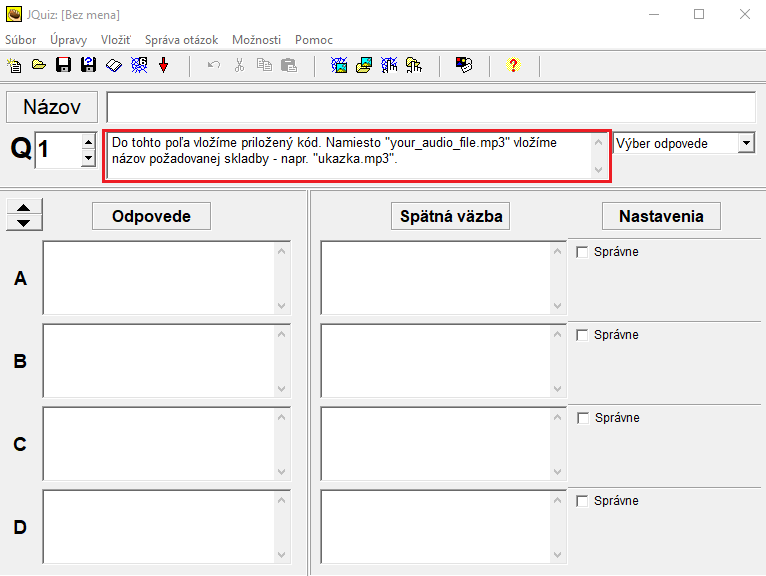
V nasledujúcom kroku je potrebné zmeniť názov skladby. V kóde sa nachádza „your_audio_file.mp3“, ktorý treba premenovať podľa názvu zvukovej stopy, ktorú vkladáme (napríklad „ukazka.mp3“)
b) JCloze
Zvuková ukážka sa v tomto type cvičenia vkladá do čítacieho textu. Túto možnosť nájdeme v karte „Súbor“, položka „Vlož text na čítanie“
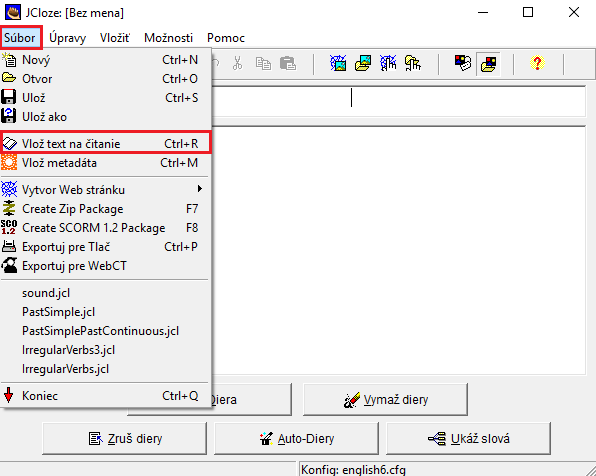
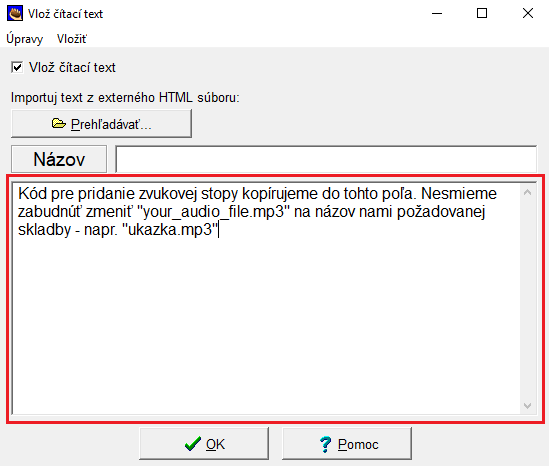
- Skontrolujeme si, či máme potrebné súbory v priečinku.